Táto téma Pomocníka popisuje vyhľadanie skladovej karty ako jednu z funkcií, ktoré je možné vykonávať pomocou aplikácie ASTON - mobilný skladník.
Základné informácie
- Okrem iných funkcií aplikácia ASTON - mobilný skladník umožňuje vyhľadať skladovú kartu na jej kontrolu (vrátane kontroly ceny), prípadne editáciu vybraných údajov.
- Aplikácia ASTON - mobilný skladník je určená pre mobilné zariadenia (terminály, smartfóny, tablety) s operačným systémom Android a iOS a možno ju používať výhradne s programom OBERON - Agenda firmy. Viac informácií získate v téme Aplikácia ASTON.
- Aplikácia ASTON komunikuje so systémom OBERON na základe automatickej úlohy typu WebServices API - OBERON 2G, t. j. webových služieb. Aplikácia ASTON v rámci komunikácie predstavuje klienta webovej služby. Bližšie informácie o nastavení komunikácie so systémom OBERON získate v téme Aplikácia ASTON - inštalácia.
Obrázok č. 1: Vyhľadanie skladovej karty v aplikácii
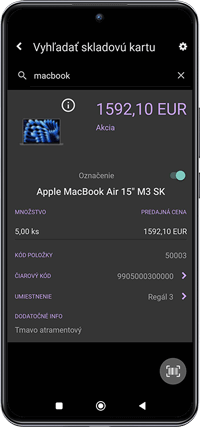
Vyhľadanie skladovej karty s aplikáciou ASTON
- Funkcia vyhľadania skladovej karty umožňuje vyhľadať skladovú kartu podľa čísla, čiarového kódu, kódu položky a názvu. Ak sa v nastaveniach vyhľadávania zvolí možnosť Automaticky, vyhľadávať bude možné podľa hociktorého uvedeného parametra.
- Ak sú v evidencii Skladové karty evidované viaceré skladové karty s rovnakým čiarovým kódom, v aplikácii ASTON sa pri použití funkcie vyhľadania skladovej karty nasnímaním čiarového kódu vyhľadajú všetky skladové karty s týmto čiarovým kódom.
- Po vyhľadaní skladovej karty možno v aplikácii prezerať údaje skladovej karty. Po klepnutí na ikonu
 bude možné listovať medzi jednotlivými stránkami údajov jednoduchým potiahnutím prsta po displeji. Vybrané údaje možno priamo v aplikácii aj upraviť (napr. čiarový kód, umiestnenie).
bude možné listovať medzi jednotlivými stránkami údajov jednoduchým potiahnutím prsta po displeji. Vybrané údaje možno priamo v aplikácii aj upraviť (napr. čiarový kód, umiestnenie).
Kontrola cien
- Funkcia vyhľadania skladovej karty zahŕňa aj kontrolu cien. Pri kontrole cien v teréne (napr. v obchodnej prevádzke) aplikácia ASTON po nasnímaní čiarového kódu tovaru zobrazí jeho aktuálnu cenu. V prípade, že sa zobrazená cena nezhoduje s cenou na cenovke, používateľ ju označí pomocou prepínača (toggle switch). V OBERON-e v evidencii Skladové karty program danú skladovú kartu označí symbolom hviezdičky (označovanie záznamov). Po ukončení kontroly cien možno v OBERON-e pomocou filtra (stlačte tlačidlo Vlastnosti a v záložke Filtre nastavte filter s podmienkou Vybrať záznamy – Len označené) načítať zoznam označených skladových kariet, na ktorých bude následne možné cenu manuálne upraviť.
- Po načítaní už označenej skladovej karty prepínač bude zapnutý a symbol prepínača bude zobrazený tyrkysovou farbou.
- V prípade, že sa na skladovú kartu vzťahuje pravidlo rozšírenej cenotvorby, po nasnímaní čiarového kódu sa zobrazí aj akciová cena.
Príbuzné témy


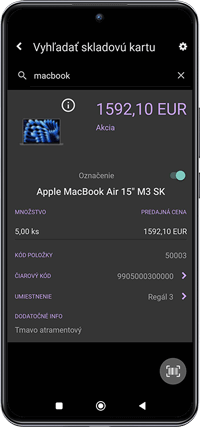
 bude možné listovať medzi jednotlivými stránkami údajov jednoduchým potiahnutím prsta po displeji. Vybrané údaje možno priamo v aplikácii aj upraviť (napr. čiarový kód, umiestnenie).
bude možné listovať medzi jednotlivými stránkami údajov jednoduchým potiahnutím prsta po displeji. Vybrané údaje možno priamo v aplikácii aj upraviť (napr. čiarový kód, umiestnenie).